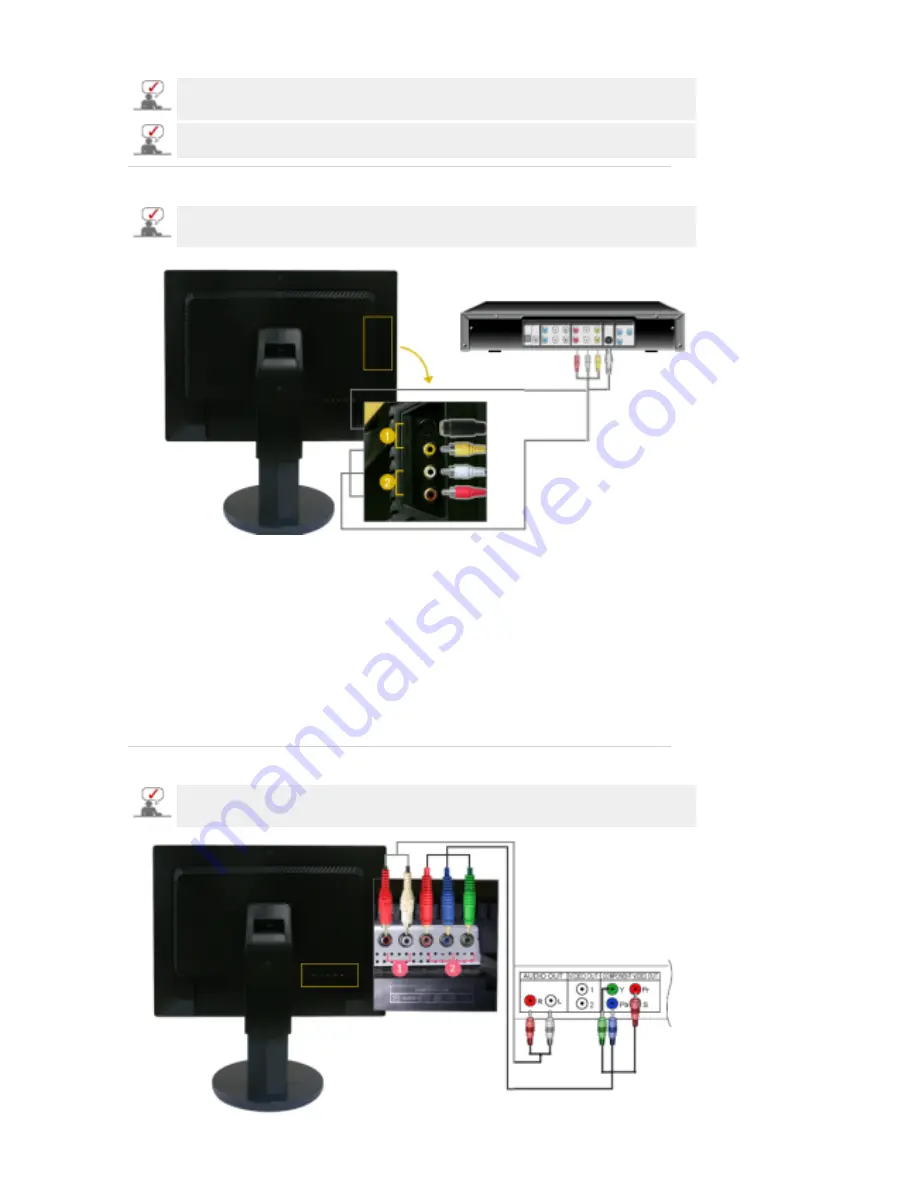
이 모니터는
DVD, VCR
또는 캠코더와 같은
AV
외부입력 장치와 컴퓨터를
동시에 연결하여 사용할 수 있습니다
.
모니터 뒷면의 형상은 구입하신 제품에 따라 약간씩 다를 수 있습니다
.
1. AV
장치와 연결하기
DVD, VCR
또는 캠코더와 같은
AV
외부입력 장치가 있을 경우는
AV
장치 연결단자에
연결할 수 있습니다
.
1. S-VIDEO
케이블 또는
RCA
케이블을 사용하여
DVD, VCR
또는 캠코더와 같은 외부장치를
모니터의
S-VIDEO
단자 또는
AV
연결단자에 연결하세요
.
2.
소리 연결선을 사용하여
DVD, VCR
또는 캠코더와 같은 외부장치의 오디오 출력단자와 모
니터의
L- AUDIO-R
입력단자를 연결하세요
.
3. DVD, VCR
플레이어 또는 캠코더에
DVD
또는 테이프를 넣고 동작시키시면 됩니다
.
4.
'SOURCE'
버튼을 이용하여
DVD, VCR
또는 캠코더가 연결되어 있는
"
외부입력
"
또는
"S-
영상
"
을 선택합니다
.
5.
일부 지역에서는 입력되는 방송 신호에 따라 한쪽으로 약간 치우쳐 보일 수 있습니다
.
2. DVD/DTV
셋톱 박스와 연결하기
DVD / DTV
장치가 있을 경우
COMPONENT IN
연결단자에 연결하여 사용합니다
.
전원만 연결되어 있으면 이 연결만으로도
DVD / DTV
시청이 가능합니다
.
Summary of Contents for 215TW - SyncMaster - 21" LCD Monitor
Page 1: ...드라이버 설치 프로그램 설치 SyncMaster 215TW ...
Page 15: ...케이블 연결에 대한 자세한 내용은 케이블 연결 항목을 참고하세요 ...
Page 41: ...7 설치를 클릭합니다 8 설치 상태 화면이 나타납니다 9 완료를 클릭합니다 10 설치가 완료되면 바탕화면에 MagicTune 실행 아이콘이 생성됩니다 ...
Page 48: ...1 미리보기 버튼을 누르시면 보정 화면에서 조정된 효과를 확인할 수 있습니다 2 미리보기 버튼을 누르시면 보정 화면에서 조정되기 전의 화면이 표시됩니다 ...
Page 55: ...6 설치할 폴더를 선택합니다 7 설치 를 클릭합니다 8 설치 상태 화면이 나타납니다 9 완료 를 클릭합니다 정상적인 동작을 위해서는 시스템을 재부팅 하셔야 합니다 ...
Page 59: ...90도 회전 화면이 어느각도로 회전이 되어있던지 원래 90도로 회전합니다 180도 회전 화면이 어느각도로 회전이 되어있던지 원래 180도로 회전합니다 ...
Page 61: ......
















































